Bagaimana membantu dengan men-debug ekstensi Joomla
Pengembang Joomunites berkomitmen untuk memberikan layanan terbaik dan menjadikan ekstensi Anda seoptimal mungkin.
Kami menjalankan, pada setiap versi, ratusan pengujian otomatis dan tentu saja pengujian manual jadul. Tapi hei, bug terjadi! terutama jika Anda telah memasang satu (atau banyak) ekstensi yang menyebabkan beberapa jenis ketidakcocokan. Agar situs web Joomla Anda tetap aktif dan berjalan, pengembang kami ingin menyelesaikan masalah Anda secepat mungkin.
Pada postingan kali ini kami akan menjelaskan bagaimana cara memberikan informasi yang benar kepada developer agar dapat memahami dan mengatasi error tersebut dengan cepat.
Posting ini akan dipisahkan menjadi 3 langkah:
- Aktifkan pelaporan kesalahan Joomla PHP
- Identifikasi kesalahan PHP
- Periksa kesalahan javascript
Aktifkan pelaporan kesalahan Joomla PHP
Mode debug diaktifkan di Joomla saat pengembang memecahkan beberapa masalah.
Mengaktifkan sistem debug memungkinkan pengembang untuk melihat detail tentang bagaimana Joomla merender situs Anda. Sangat mudah untuk menyalakannya.
Masuk ke panel kontrol Joomla Anda
Klik tautan Konfigurasi Global di menu sebelah kiri
Klik tab Server , itu harus di tab yang tercantum di bagian atas halaman
Di bawah Pengaturan Server , Anda akan melihat opsi yang disebut "Pelaporan Kesalahan" pilih maksimum, lalu klik Simpan di kiri atas halaman.
Ambil tangkapan layar dari kesalahan. Sekarang setelah Anda mengatur pelaporan kesalahan secara maksimal, Anda akan dapat melihat kesalahan PHP di frontend, cukup ambil tangkapan layarnya dan tambahkan ke tiket.
Tangkapan layar harus menyertakan kesalahan dan tautan tempat terjadinya, termasuk nama file dan kesalahan yang dikembalikan.
Berbagai macam kesalahan Joomla PHP
Kesalahan Parsing atau kesalahan sintaks PHP
Kesalahan parse terjadi jika ada kesalahan sintaks dalam skrip; outputnya adalah kesalahan Parse. Kesalahan parse menghentikan eksekusi skrip. Ada banyak penyebab terjadinya kesalahan parse pada PHP. Jenis kesalahan ini dapat mencegah konten Anda ditampilkan dengan benar atau beberapa fitur berfungsi, ini sangat merusak pengalaman ekstensi Joomla Anda.
Alasan paling umum untuk kesalahan penguraian adalah sebagai berikut:
- Kutipan tidak tertutup
- Tanda kurung hilang atau ekstra
- Kawat gigi tidak tertutup
- Titik koma tidak ada
PHP Kesalahan fatal
Ini juga merupakan kesalahan kritis - misalnya, membuat instance objek dari kelas yang tidak ada, atau memanggil fungsi yang tidak ada. Kesalahan ini menyebabkan penghentian segera skrip, menghasilkan halaman yang tidak akan dimuat dengan halaman kosong dan pesan kesalahan (jika pelaporan kesalahan Joomla diaktifkan)
Kesalahan Pemberitahuan PHP
Ini adalah kesalahan kecil dan tidak kritis yang ditemui PHP saat menjalankan skrip Joomla - misalnya, mengakses variabel yang belum ditentukan (tidak ditentukan). Secara default, kesalahan tersebut tidak ditampilkan di joomla sama sekali, itu akan ditampilkan setelah Anda mengaktifkan pelaporan kesalahan Joomla secara maksimal. Di situs web produksi, ini tidak disarankan karena sangat sering terjadi.
Halaman Anda akan tetap dimuat, tanpa mempengaruhi konten atau fitur ekstensi Joomla.
Kesalahan Peringatan PHP
Kesalahan peringatan tidak menghentikan eksekusi skrip juga, kesalahan peringatan bukan kesalahan kritis.
Kesalahan peringatan terjadi ketika, misalnya, ekstensi Joomla melewatkan parameter yang salah dalam fungsi atau kami menyertakan file eksternal menggunakan fungsi include() tetapi file tersebut tidak ada.
PHP: File hilang
Seperti judulnya, ada file yang hilang atau tidak bisa diakses. Itu bisa saja dihapus secara tidak sengaja, atau dihapus setelah pembaruan ekstensi Joomla tetapi masih dipanggil. Pesan kesalahan dapat berupa peringatan, atau dalam beberapa kasus memblokir skrip agar tidak dieksekusi, seperti jika saya menghapus file konfigurasi Joomla, pesan tertentu akan ditampilkan:
Periksa kesalahan javascript
Kami akan mencari kesalahan Javascript dengan konsol Chrome atau Firefox, Tergantung pada browser Anda, penamaannya sedikit berbeda, tetapi mengikuti Chrome dan FireFox, kami akan menyebutnya "Konsol".
Untuk membuka konsol cukup ikuti langkah-langkah berikut: Dari browser web Anda, Klik kanan pada pemeriksaan, di bagian depan di bagian mana pun dari situs Anda.
Pilih tab "konsol". Klik kanan akan membuka alat pengembang di sisi kanan halaman, klik "Konsol"
Periksa kesalahan , dengan konsol terbuka, ulangi kesalahan yang Anda harapkan dan lihat konsol, kesalahannya adalah teks merah yang menjelaskan di mana konflik javascript berada.
Jika Anda menemukan kesalahan JavaScript, silakan ambil tangkapan layar dari versi kesalahan yang diperluas untuk disertakan pada tiket/postingan Anda.
Kirim / Bagikan Pelaporan Masalah Joomla Anda
Sekarang setelah Anda memiliki semua informasi ini, Anda akan membantu pengembang untuk mempercepat prosesnya, cukup cari semua informasi yang telah Anda kumpulkan dan ke tiket/pos Anda, ingatlah, itemnya adalah:
- Tangkapan layar yang Anda ambil dengan kesalahan PHP
- Tangkapan kesalahan JavaScript
Jika Anda mengikuti langkah-langkah ini dan mengirimkan informasi yang benar kepada kami, pengembang akan dapat melakukan pekerjaan debug lebih cepat dan kami berterima kasih banyak sebelumnya :)
Buat dan Bagikan Akun pengguna Joomla Baru untuk Tujuan Dukungan
Membuat pengguna admin baru terkadang merupakan salah satu cara cepat untuk menunjukkan kepada tim dukungan tentang masalah Anda. Sebelum memulai dengan proses itu, pengingat singkat bahwa:
- Sebaiknya hapus akun pengguna admin yang dibuat untuk tujuan dukungan
- Semua informasi yang dibagikan dengan tim kami diamankan dan akan tetap pribadi
Untuk membuat pengguna baru, pertama-tama Anda login ke situs admin Anda. Setelah berhasil login, Anda berada di dashboard Joomla. Maka Anda harus pergi ke bagian kiri dan klik Pengguna.
Anda akan dapat melihat Dasbor Pengguna, di kiri atas akan ada tombol "Baru" berwarna hijau.
Isi semua informasi dan pada tab “Assigned user group” klik “Super Users”
Terakhir, klik Simpan.
Pengguna untuk dukungan akan dibuat, sekarang cukup tambahkan kredensial ke tiket Anda dan semuanya akan selesai ;)
Saat Anda berlangganan blog ini, kami akan mengirimi Anda email bila ada pembaruan baru di situs sehingga Anda tidak akan melewatkannya.
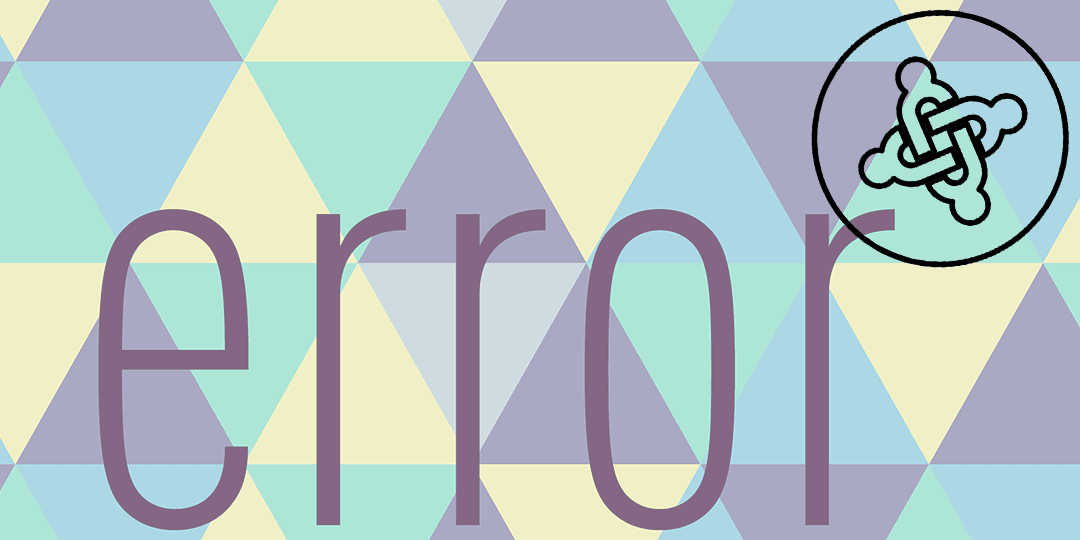














Komentar 2
Tuan
Projelerin bölümünde "Ini adalah folder Anda di c:/wamp64/www
Untuk menggunakannya sebagai tautan http, Anda harus mendeklarasikannya sebagai VirtualHos" böyle bir hata ile karşılaştım.
bu hata nasıl giderilebilir.
teşekkürler
Hai, jika Anda bermaksud memuat host lokal, Anda dapat mengetik di bilah alamat http://locahost atau 127.0.0.0